Cum să oprești computerul de pe telefon

Cum să oprești computerul de pe telefon
Căutați un software gratuit, dar ușor de utilizat, pentru arderea DVD-urilor, CD-urilor sau discurilor Blu-Ray ? BurnAware , dacă nu ați mai auzit de el până acum, este un software de ardere mic și interesant, inactiv pentru nevoile de bază ale arderii discurilor, cum ar fi backup-ul, crearea de date, audio, muzică MP3, discuri DVD-Video și arderea imaginilor de disc.
Software-ul este atât de ușor de utilizat încât pare că a fost dezvoltat având în vedere utilizatorii începători de computere. Trebuie doar să selectați tipul de disc pe care îl inscripționați din bara laterală stângă, acesta acceptă Compact Disk, DVD și Blu-Ray. Selectați oricare dintre ele și alegeți tipul de disc pe care doriți să îl creați.
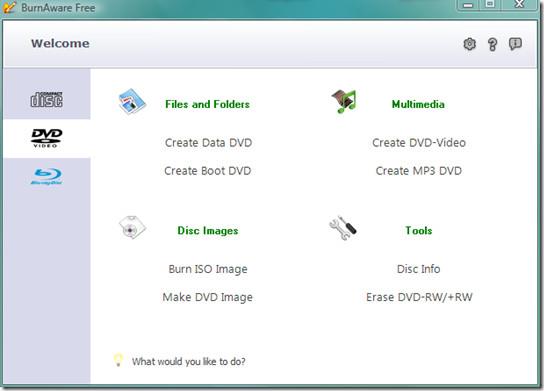
Acum, deoarece vreau să creez un DVD de date, am selectat Creare DVD de date din secțiunea Fișiere și foldere . Acum va apărea o fereastră nouă (vezi captura de ecran de mai jos) unde puteți adăuga fișiere, crea foldere noi, schimba numele discului, alege tipul de disc DVD și multe altele.
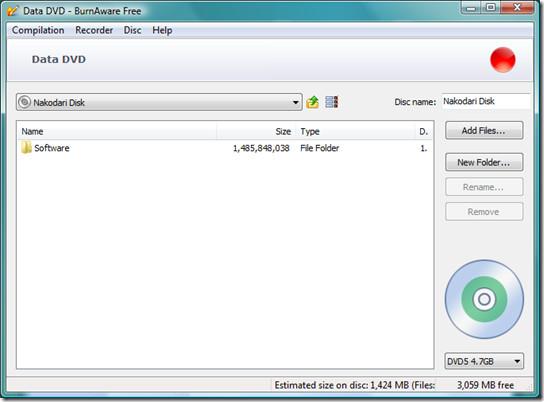
După ce ați terminat de adăugat toate fișierele și folderele, faceți clic pe butonul roșu din partea dreaptă sus pentru a începe inscripționarea instantanee a unui disc.
Te vei obișnui cu acest software după ce îl vei folosi singur timp de câteva minute, iar în final vei fi de acord cu mine că este cel mai ușor de utilizat software existent. Singurul dezavantaj este că nu oferă suport pentru crearea unui fișier imagine ISO bootabil, pentru copii exacte ale DVD-urilor și CD-urilor și pentru scrierea simultană pe mai multe unități. Aceste funcții sunt destinate în principal utilizatorilor avansați și nu sunt necesare dacă vrei să inscripționezi discuri normale. Distracție plăcută!
Cum să oprești computerul de pe telefon
Practic, Windows Update funcționează împreună cu registry-ul și diferite fișiere DLL, OCX și AX. În cazul în care aceste fișiere se corupesc, majoritatea funcțiilor
Noile suite de protecție a sistemului au apărut ca ciupercile în ultima vreme, toate aducând încă o soluție antivirus/detectare a spamului și, dacă ai noroc...
Află cum să activezi Bluetooth pe Windows 10/11. Bluetooth trebuie să fie activat pentru ca dispozitivele tale Bluetooth să funcționeze corect. Nu-ți face griji, este simplu!
Anterior, am analizat NitroPDF, un cititor PDF excelent care permite utilizatorului să convertească documente în fișiere PDF cu opțiuni precum îmbinarea și divizarea PDF-urilor.
Ați primit vreodată un document sau un fișier text care conține caractere inutile redundante? Textul conține multe asteriscuri, cratime, spații goale etc.?
Atât de mulți oameni m-au întrebat despre mica pictogramă dreptunghiulară Google de lângă Windows 7 Start Orb din bara mea de activități, încât în sfârșit am decis să public asta.
uTorrent este de departe cel mai popular client desktop pentru descărcarea torrentelor. Chiar dacă funcționează perfect pentru mine în Windows 7, unii oameni au probleme...
Toată lumea trebuie să ia pauze frecvente în timp ce lucrează la calculator; dacă nu ia pauze, există șanse mari să-ți iasă ochii de sus (bine, nu să-ți iasă ochii de sus).
Este posibil să existe mai multe aplicații cu care, ca utilizator obișnuit, ești foarte obișnuit. Majoritatea instrumentelor gratuite utilizate în mod obișnuit necesită o instalare dificilă,







